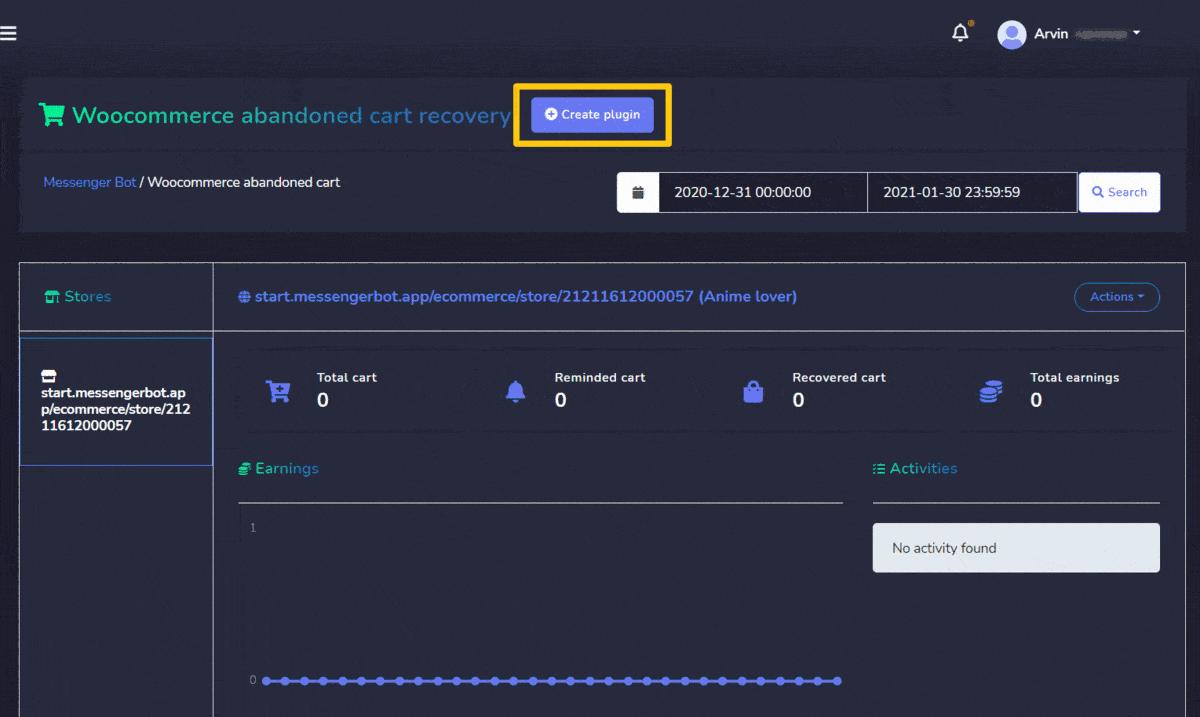मैसेंजर ई-कॉमर्स स्टोर
मैसेंजर ई-कॉमर्स स्टोर अब के रूप में जाना जाता है ई-कॉमर्स स्टोर. मैसेंजर ई-कॉमर्स स्टोर सेक्शन तक पहुँचने के लिए, टैब करें ईकॉमर्स बाईं ओर नेविगेशन मेनू, फिर चुनें ईकॉमर्स स्टोर.
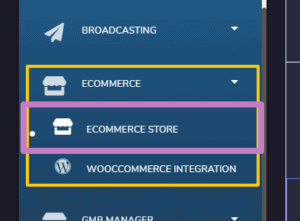
इसके लिए, हम चर्चा करेंगे:
स्टोर
स्टोर सेक्शन आपको मौजूदा स्टोर्स के डैशबोर्ड को देखने की अनुमति देता है। विभिन्न उत्पादों का सारांश देखें और सभी ऑर्डर देखें।
- आप बस लागू कर सकते हैं तारीख फ़िल्टर को ट्रैक करने के लिए संकीर्ण खोज.
- आप स्टोर्स के दाईं ओर के क्रियाएँ कॉलम से क्रियाएँ कर सकते हैं।
- आप स्विच करें के बीच विभिन्न स्टोर्स जो आपने बनाए हैं और आंकड़ों का विश्लेषण करें।
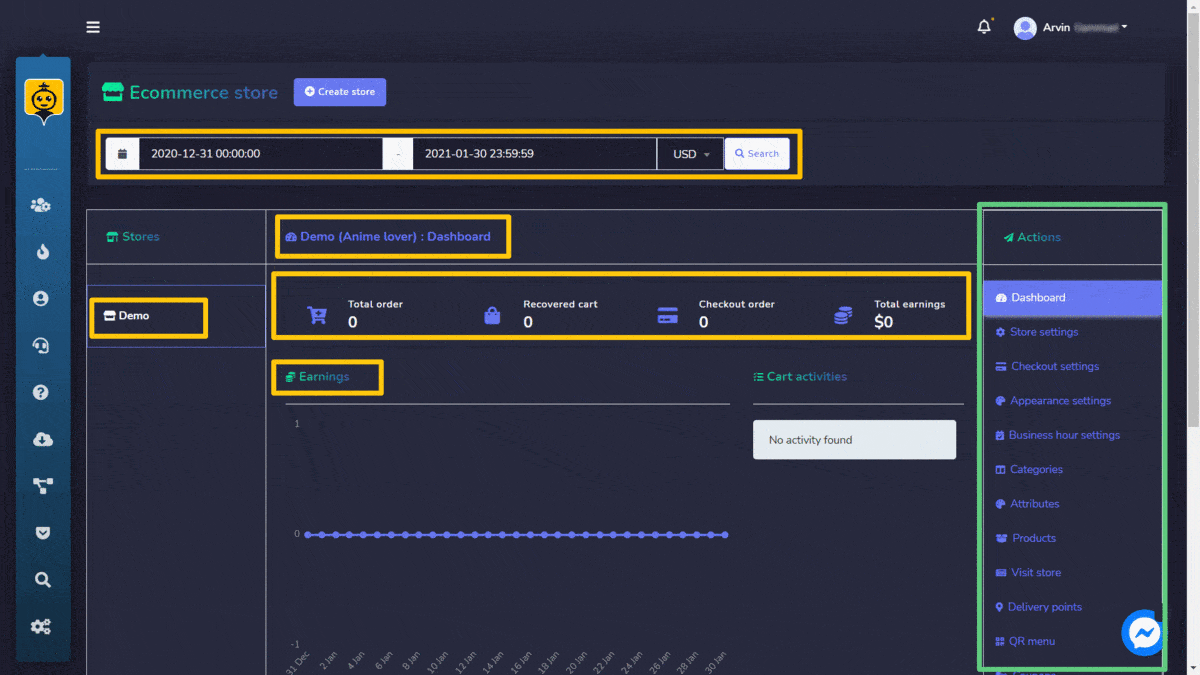
स्टोर बनाएं
आप नीचे दिए गए चरणों का पालन करके एक नया स्टोर बना सकते हैं:
- चुनें
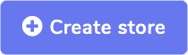 स्क्रीन के शीर्ष दाएं कोने से विकल्प।
स्क्रीन के शीर्ष दाएं कोने से विकल्प। - प्रदान करें स्टोर की जानकारी, चुनें पृष्ठ का नाम.
- प्रदान करें स्टोर का नाम, ईमेल पता, डाक पता.
- प्रदान करें भुगतान सेटिंग्स.
- सेट करें स्थिति स्टोर का।
- भरें पुष्टि संदेश
- चुनें स्टोर बनाएं नए स्टोर को बनाने के लिए।
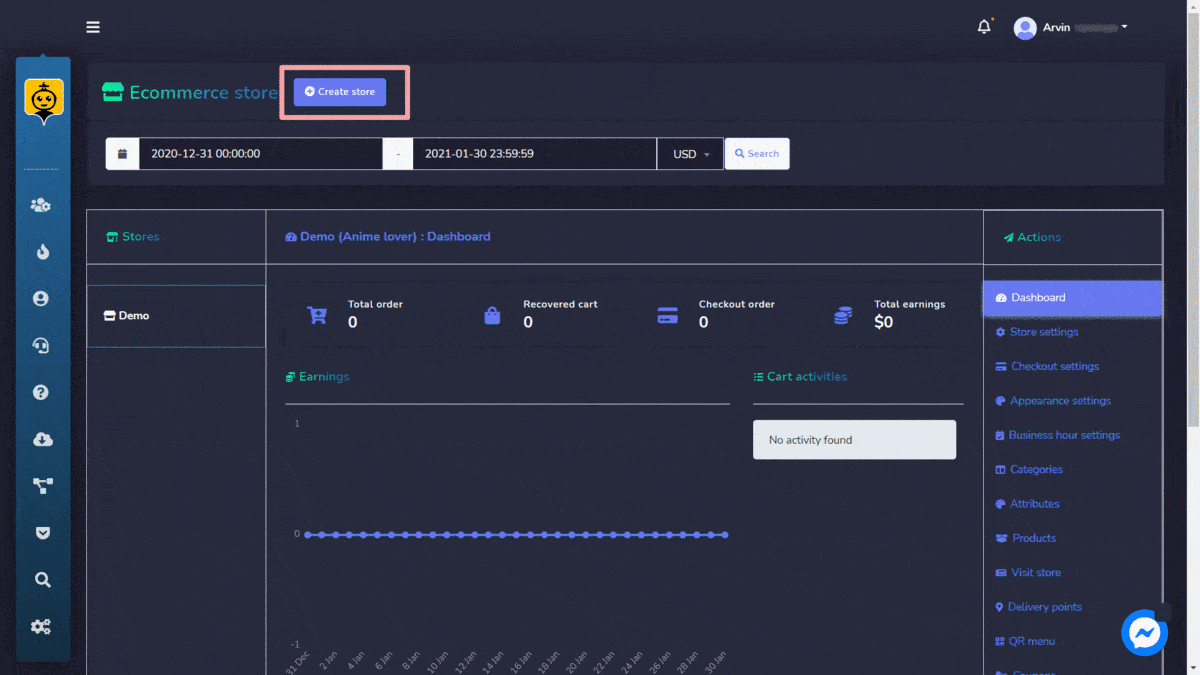
क्रियाएँ
क्रियाएँ से ई-कॉमर्स स्टोर स्क्रीन जिसमें निम्नलिखित विकल्प शामिल हैं:
- डैशबोर्ड
- स्टोर सेटिंग्स
- चेकआउट सेटिंग्स
- दृश्य सेटिंग्स
- व्यापार घंटे सेटिंग्स
- श्रेणियाँ
- गुण
- उत्पाद
- दुकान पर जाएं
- डिलीवरी प्वाइंट्स
- QR मेनू
- कूपन
- साइन-अप किए गए ग्राहक
- ऑर्डर
- यूआरएल कॉपी करें
- आदेश स्थिति सूचना
- पुष्टि और अनुस्मारक
- अनुस्मारक रिपोर्ट
- दुकान हटाएं
प्रत्येक अनुभाग का कुछ विवरण नीचे दिया गया है:
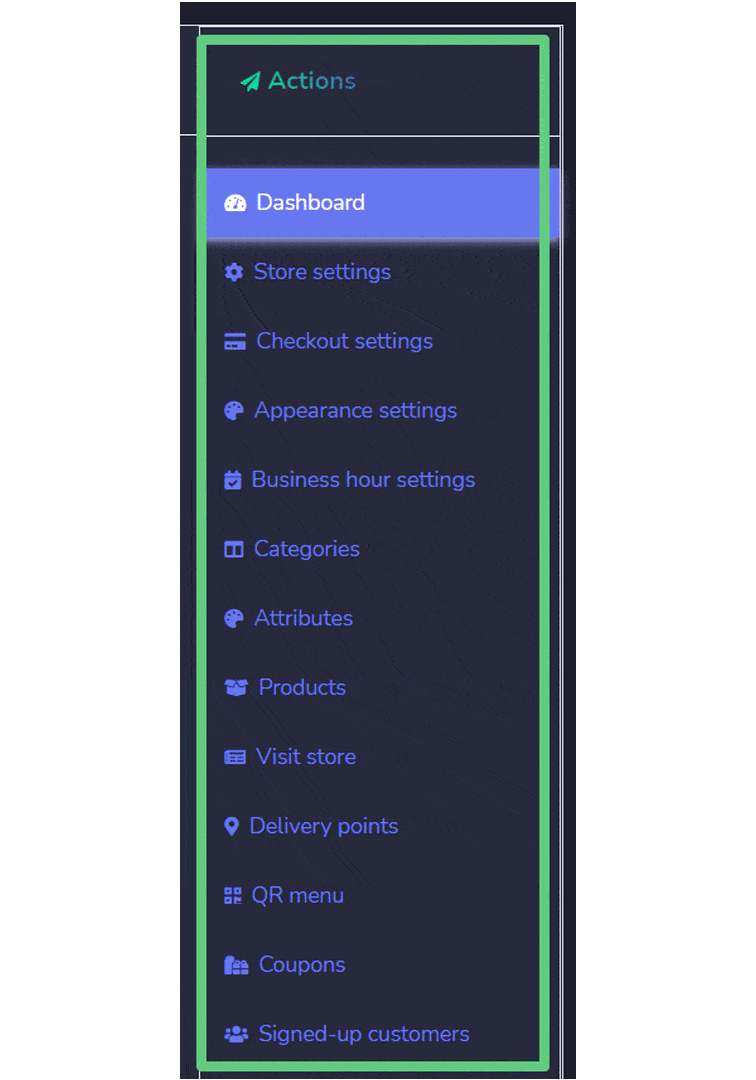
डैशबोर्ड
यह सांख्यिकी का एक सारांश प्रदर्शित करता है जिसमें शामिल होगा:
- कुल आदेश: चयनित तारीखों पर आदेशित वस्तुओं की संख्या।
- चेकआउट आदेश: उन आदेशों की संख्या जो संसाधित किए गए हैं।
- कुल आय: चयनित तारीख तक कुल आय की राशि।
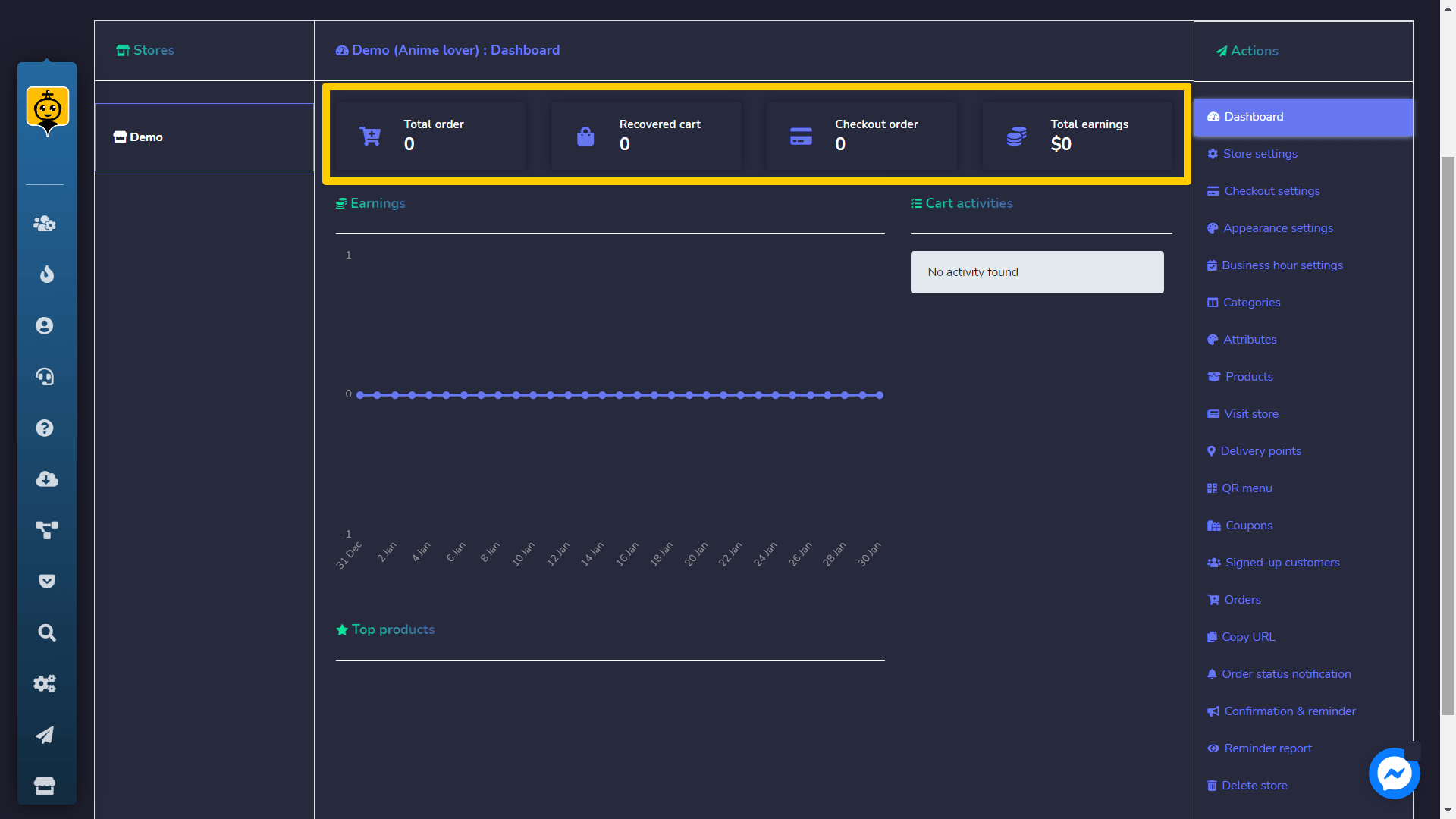
उत्पाद
उत्पाद विकल्प आपको सभी मौजूदा उत्पादों तक पहुंच प्राप्त करने की अनुमति देता है। आप निम्नलिखित क्रियाएँ कर सकते हैं:
- उत्पाद देखें चुनकर पृष्ठ
 .
. - उत्पाद संपादित करें.
- उत्पाद क्लोन करें चुनकर बनाएँ
 .
. - उत्पाद हटाएं.
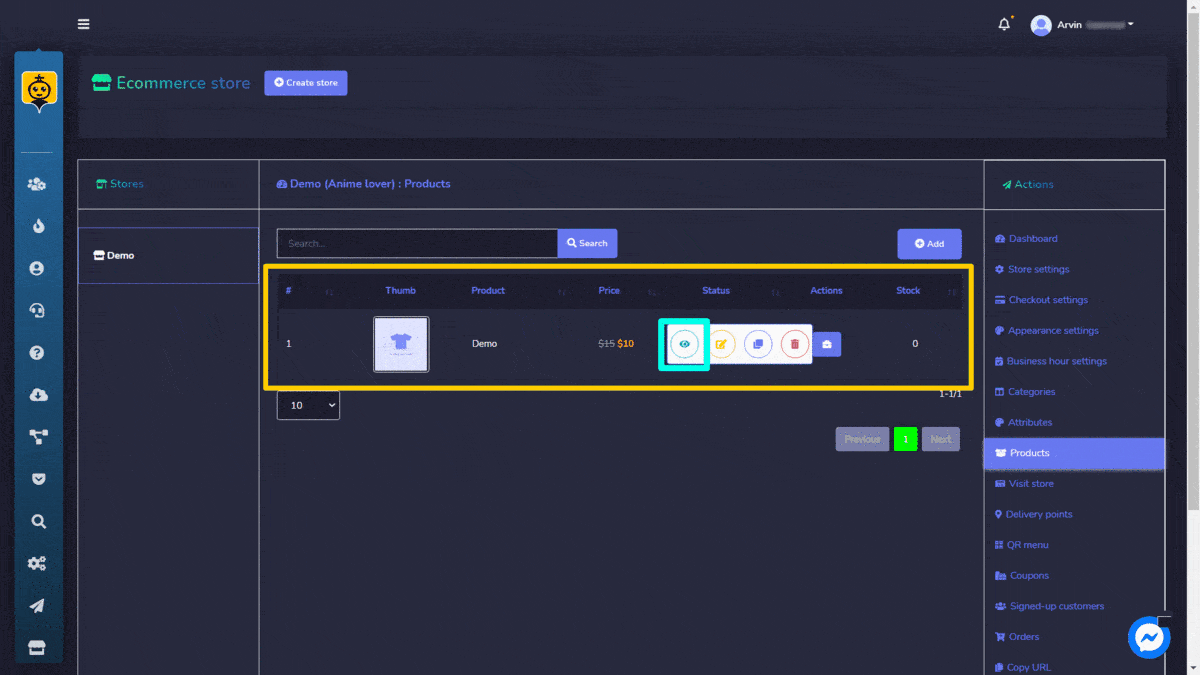
आप भी एक नया उत्पाद जोड़ें नीचे दिए गए चरणों का पालन करके डेटाबेस में:
- चुनें
 उत्पाद स्क्रीन से।
उत्पाद स्क्रीन से। - आपको एक का चयन करना होगा स्टोर जिसमें आप यह उत्पाद जोड़ना चाहते हैं।
- एक का चयन करें श्रेणी उत्पाद का।
- प्रदान करें उत्पाद का नाम और विशेषताएँ.
- जोड़ें मूल्य और बिक्री मूल्य.
- जोड़ें एक विवरण, आप एक भी जोड़ सकते हैं थंबनेल.
- चुनें स्थिति और बताएं कि उत्पाद कर योग्य है या नहीं।
- हिट करें सहेजें.
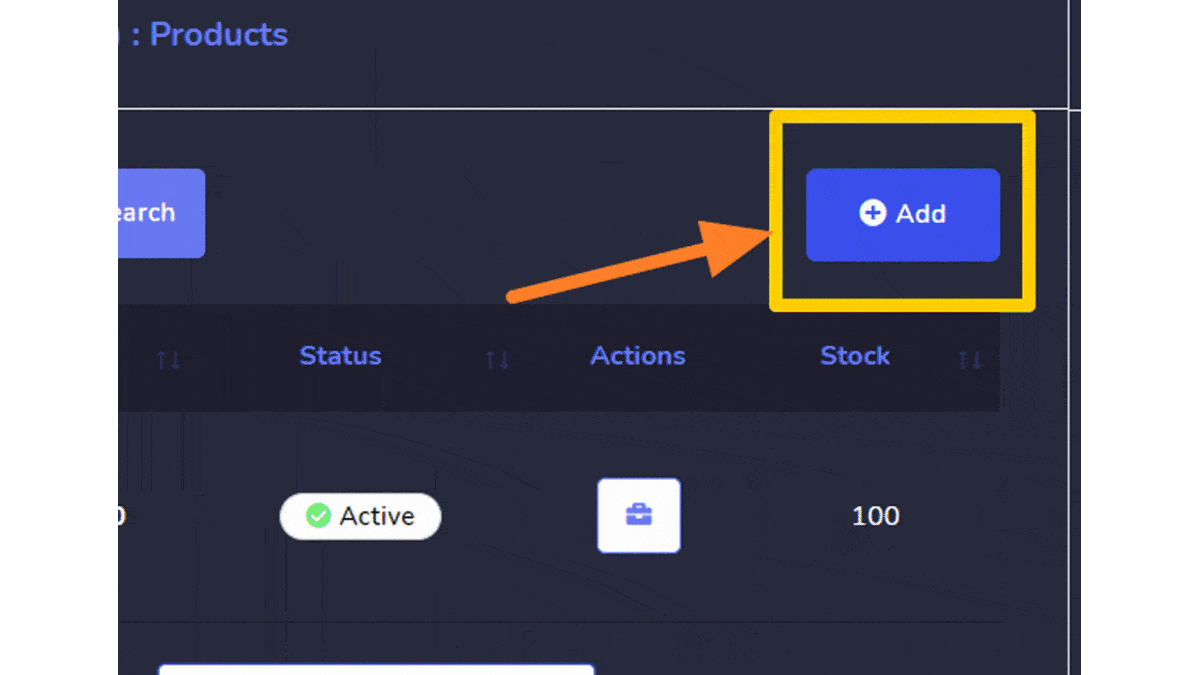
कूपन
उत्पाद विकल्प आपको सभी मौजूदा कूपनों तक पहुँचने की अनुमति देता है। आप निम्नलिखित क्रियाएँ कर सकते हैं:
- कूपन संपादित करें जानकारी
- कूपन हटाएँ
- आप चुन सकते हैं तारीख सीमा इस दृश्य के लिए भी।
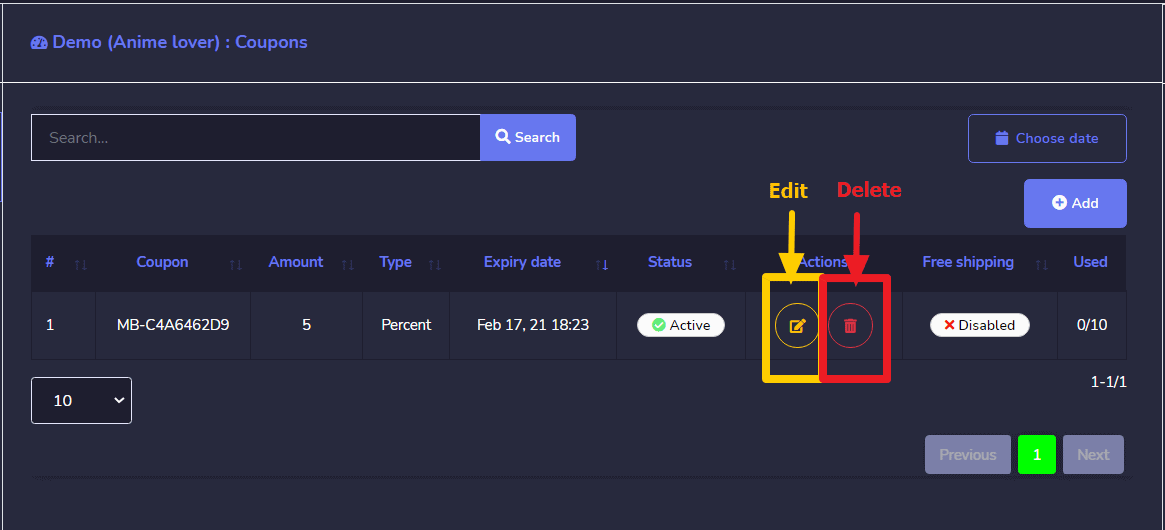
आप नीचे दिए गए चरणों का पालन करके डेटाबेस में एक नया कूपन भी जोड़ सकते हैं:
- चुनें
 उत्पाद स्क्रीन से।
उत्पाद स्क्रीन से। - चुनें स्टोर जिसके लिए आप कूपन जोड़ना चाहते हैं।
- चुनें उत्पाद जिसके लिए आप कूपन जोड़ना चाहते हैं।
- प्रदान करें कोड आपके कूपन के लिए।
- अपने कूपन के लिए एक राशिदर्ज करें।
- एक प्रदान करें समाप्ति तिथि और अधिकतम उपयोग सीमा आपके कूपन के लिए।
- चुनें सहेजें.
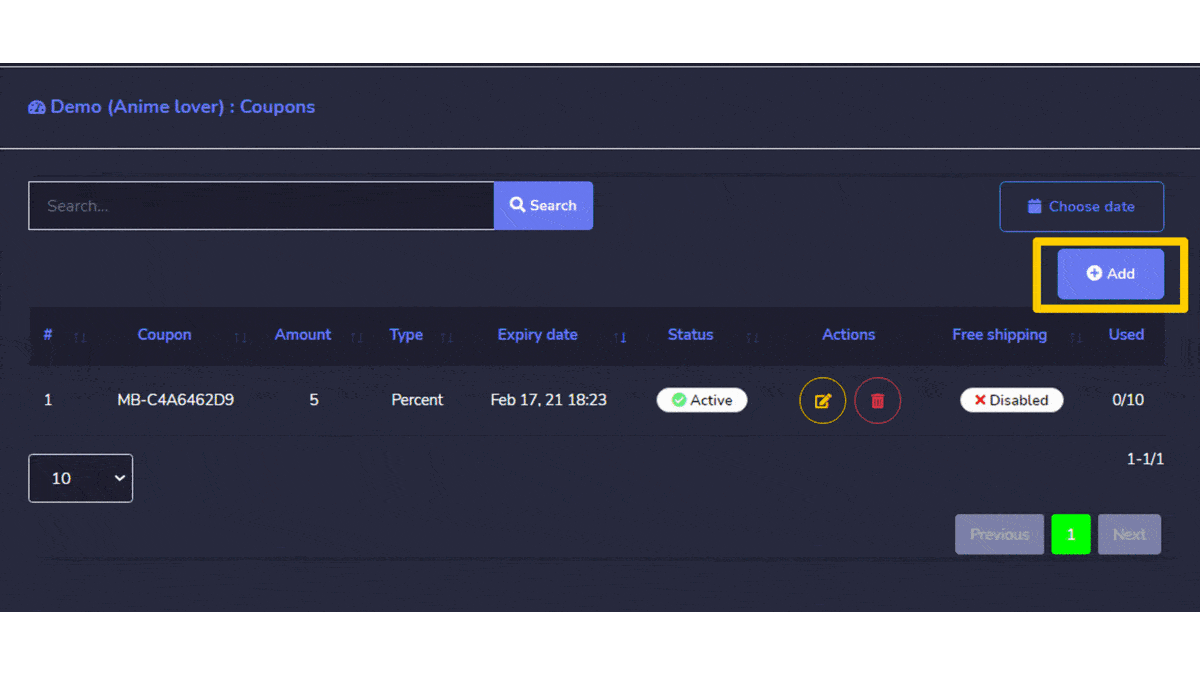
श्रेणियाँ
आपकी दुकानों के लिए श्रेणियाँ इस अनुभाग में दिखाई देती हैं। आप निम्नलिखित क्रियाएँ कर सकते हैं:
- संपादित करें श्रेणी
- हटाएं श्रेणी
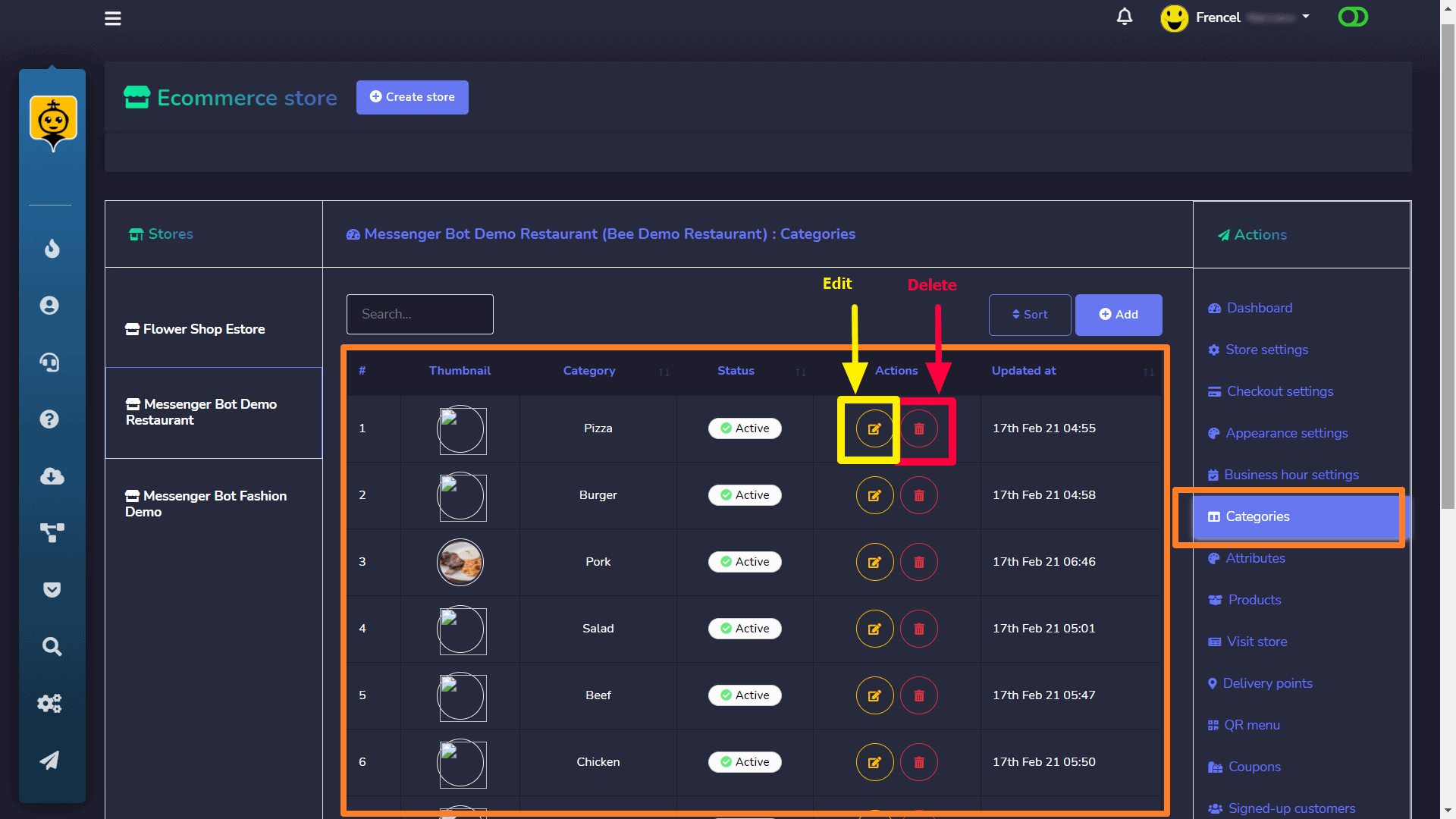
- चुनें
 श्रेणियों की स्क्रीन के शीर्ष दाएं से।
श्रेणियों की स्क्रीन के शीर्ष दाएं से। - एक नई श्रेणी विंडो प्रकट होगी।
- चुनें स्टोर जिसके लिए आप श्रेणियाँ बनाना चाहते हैं।
- चुनें का नाम आपकी श्रेणी के लिए।
- चुनें सहेजें.
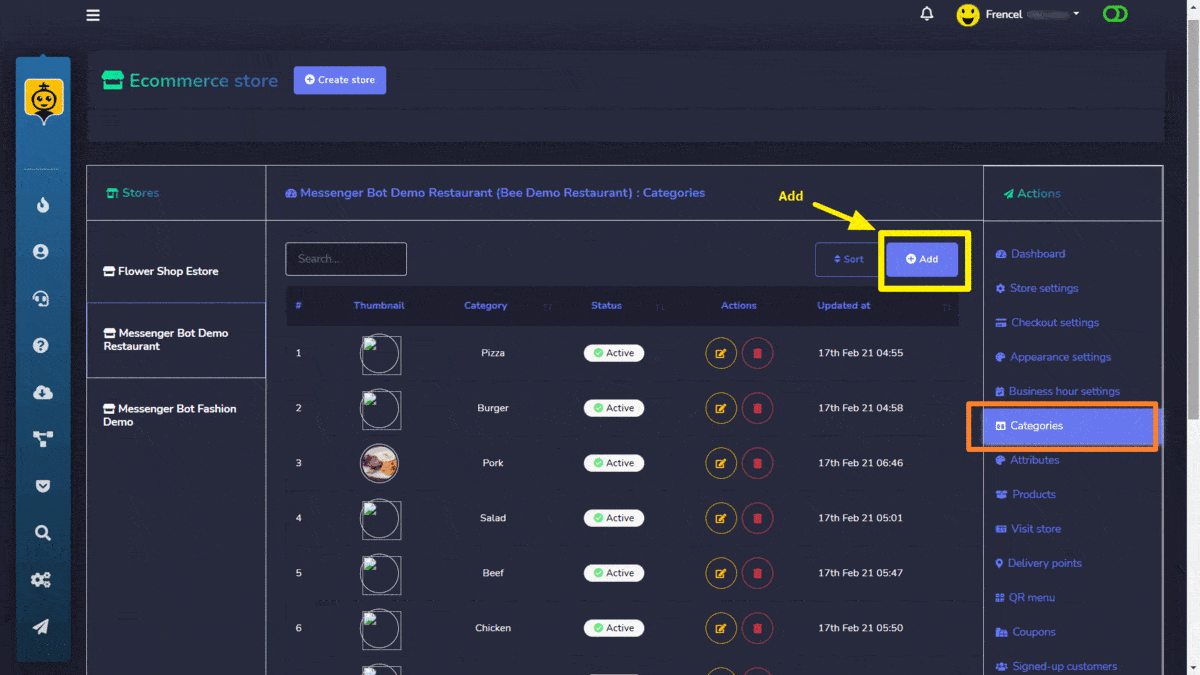
गुण
आपकी दुकानों के लिए विशेषताएँ इस अनुभाग में दिखाई देती हैं। आप निम्नलिखित क्रियाएँ कर सकते हैं:
- एक विशेषता संपादित करें
- एक विशेषता हटाएँ
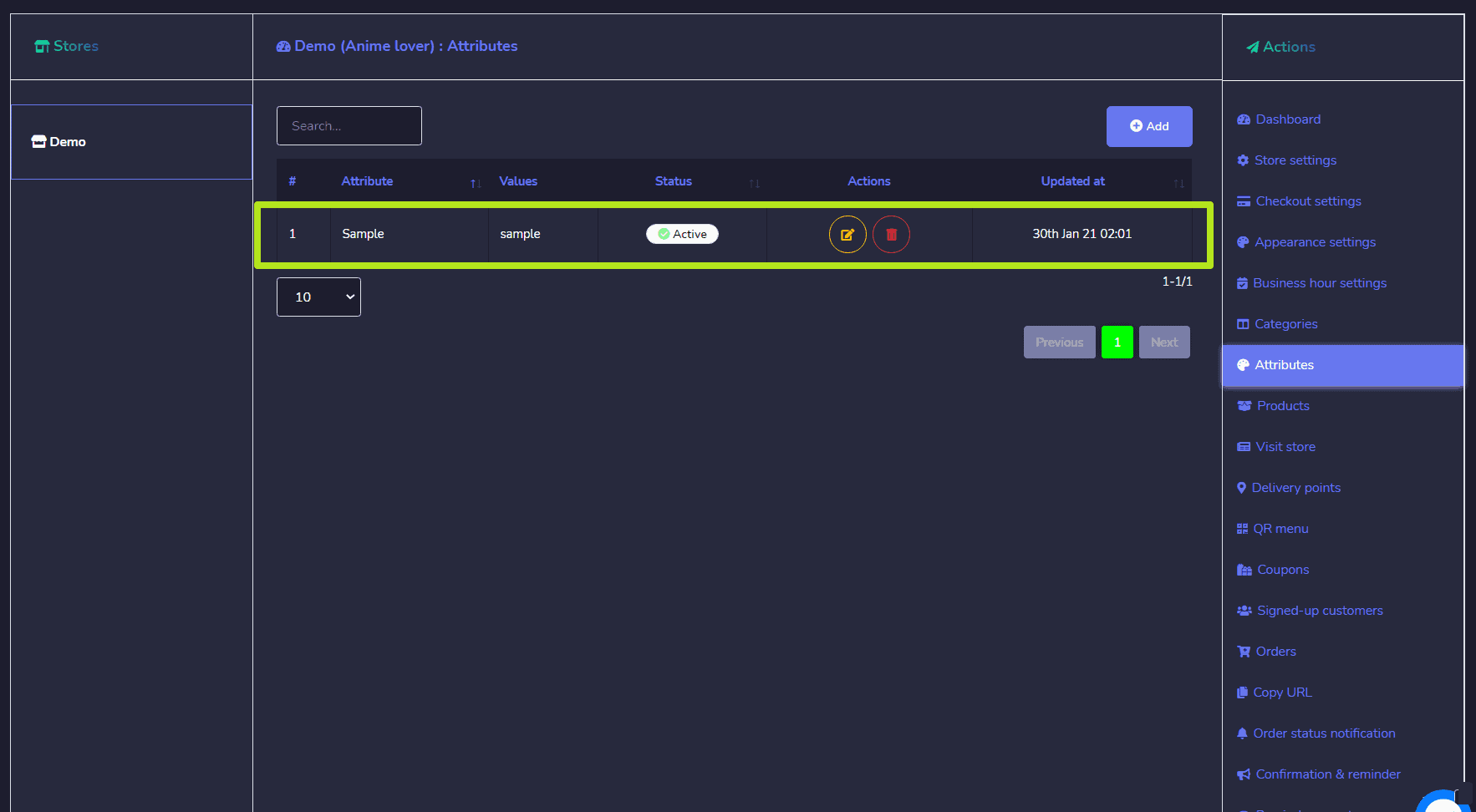
आप भी एक नया गुण जोड़ें डेटाबेस में नीचे दिए गए चरणों का पालन करके:
- चुनें
 विशेषताओं की स्क्रीन के शीर्ष दाएं से।
विशेषताओं की स्क्रीन के शीर्ष दाएं से। - एक नई विशेषता विंडो प्रकट होगी।
- चुनें स्टोर जिसके लिए आप गुण बनाना चाहते हैं।
- चुनें का नाम अर्थात गुण मानों को अल्पविराम से अलग करें।
- चुनें विशेषता मान और उन्हें अल्पविराम से अलग करें।
- चुनें सहेजें.
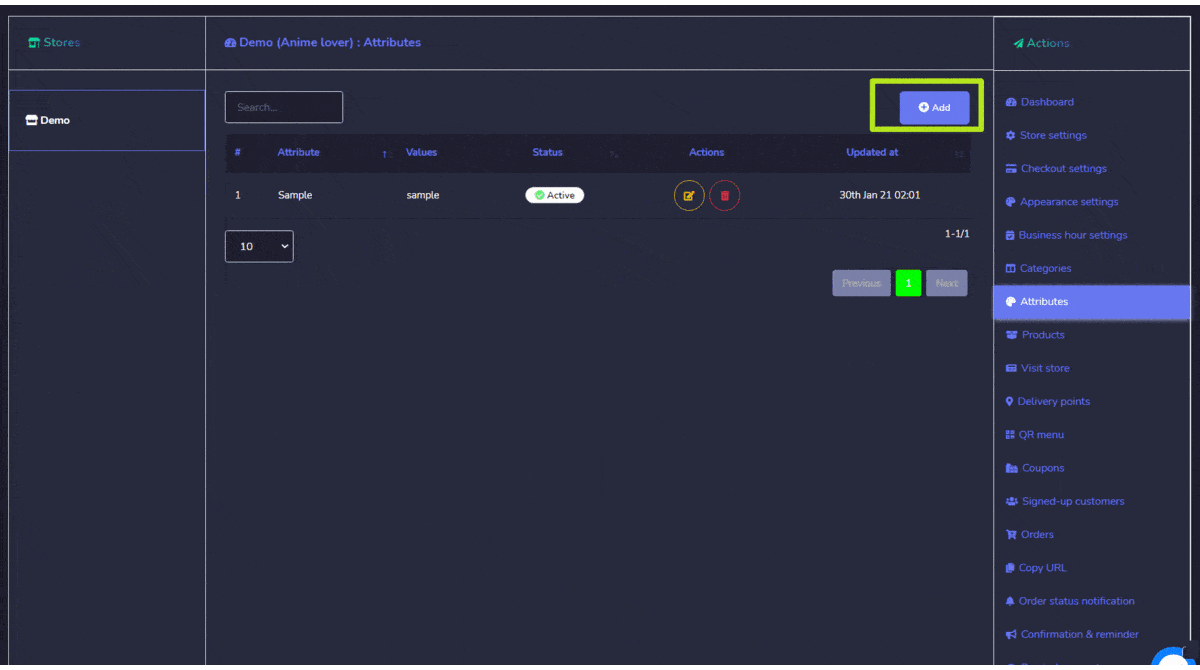
ऑर्डर
आप देख सकते हैं सभी ऑर्डर इस स्क्रीन से। आप एक विशेष ऑर्डर के लिए खोज कर सकते हैं। खोज बार या उन्हें क्रमबद्ध करें तारीख के लिए संकीर्ण खोज. आप व्यवस्थित भी कर सकते हैं आप उन्हें किसी भी क्रम में चुनकर व्यवस्थित कर सकते हैं तीरों हेडर में।

यूआरएल कॉपी करें
आप अपनी सहेजी गई पृष्ठ, ऑर्डर, और उत्पाद URL की कॉपी कर सकते हैं। कोड पर होवर करें, फिर उस कोड लाइन पर दिखाई देने वाले कॉपी विकल्प का चयन करें।
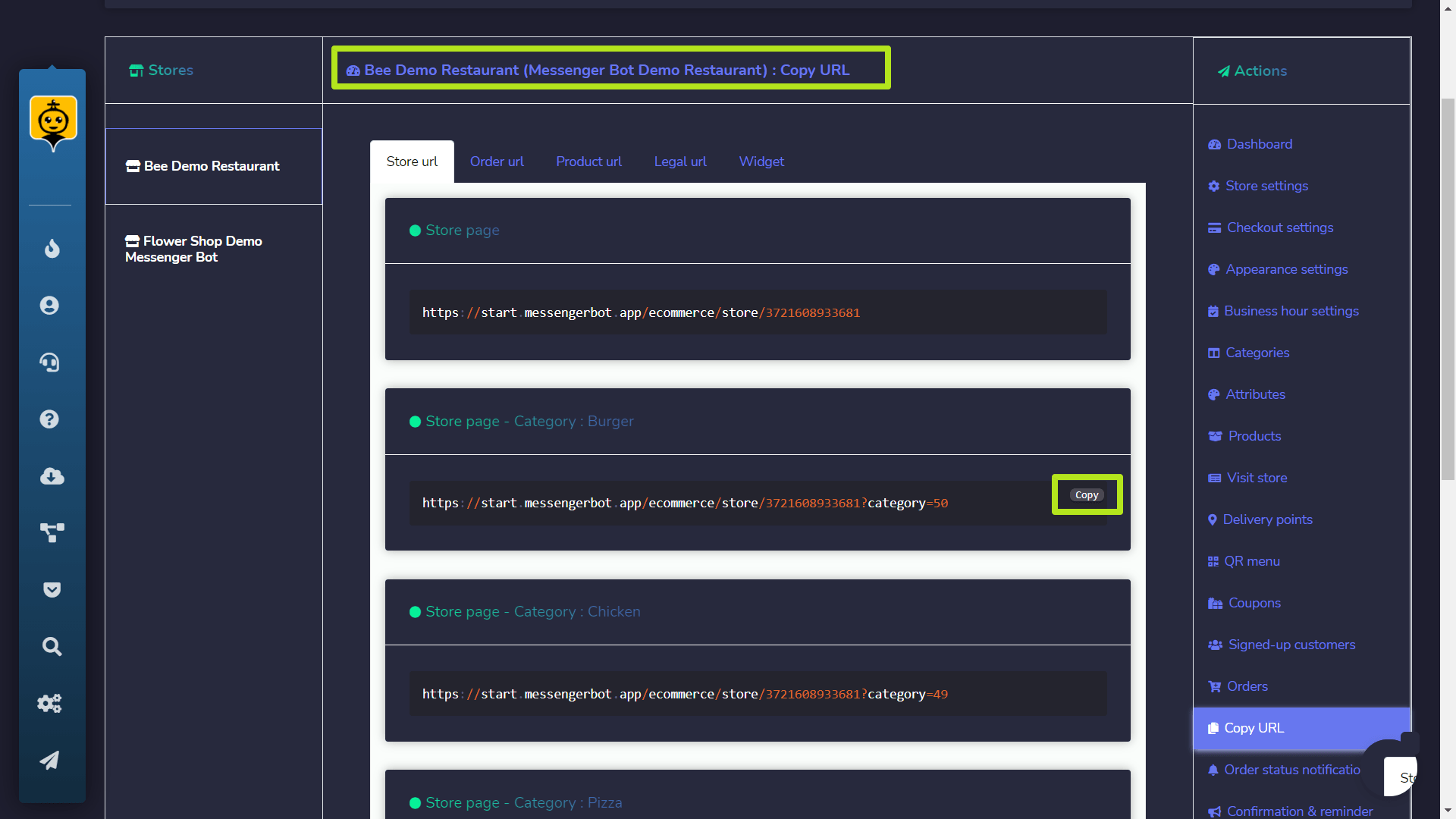
Visit Store
आप इस विकल्प का चयन करके स्टोर पर जा सकते हैं। यह आपको स्टोर पर पुनर्निर्देशित करेगा।
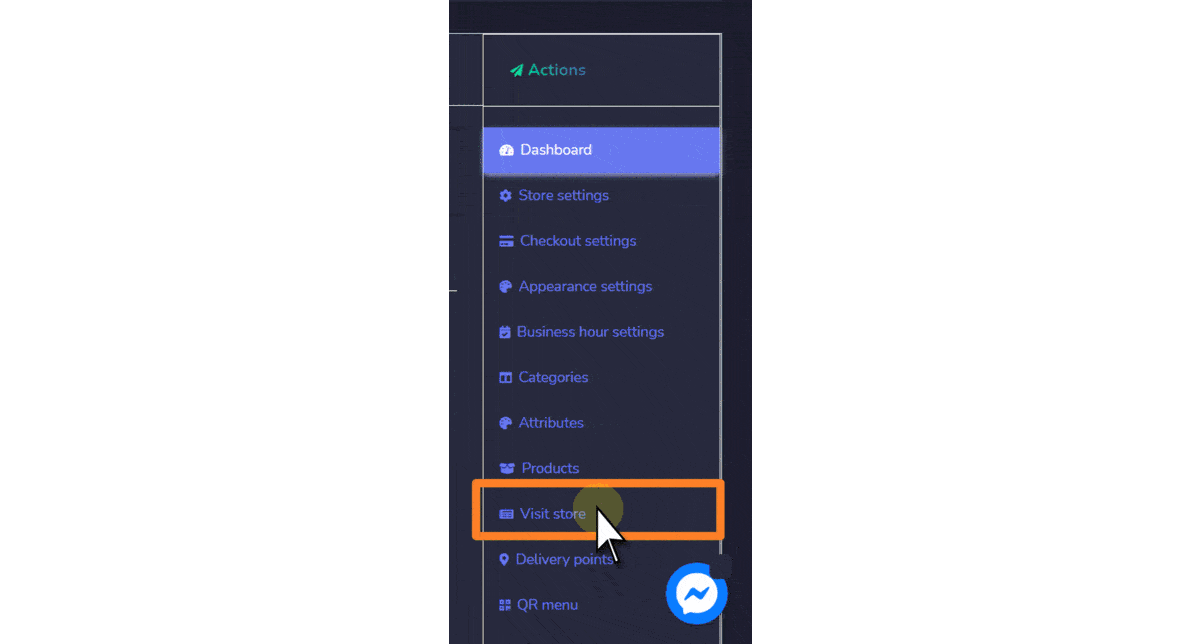
स्टोर सेटिंग्स
आप इस विकल्प का उपयोग करके स्टोर की जानकारी संपादित कर सकते हैं।
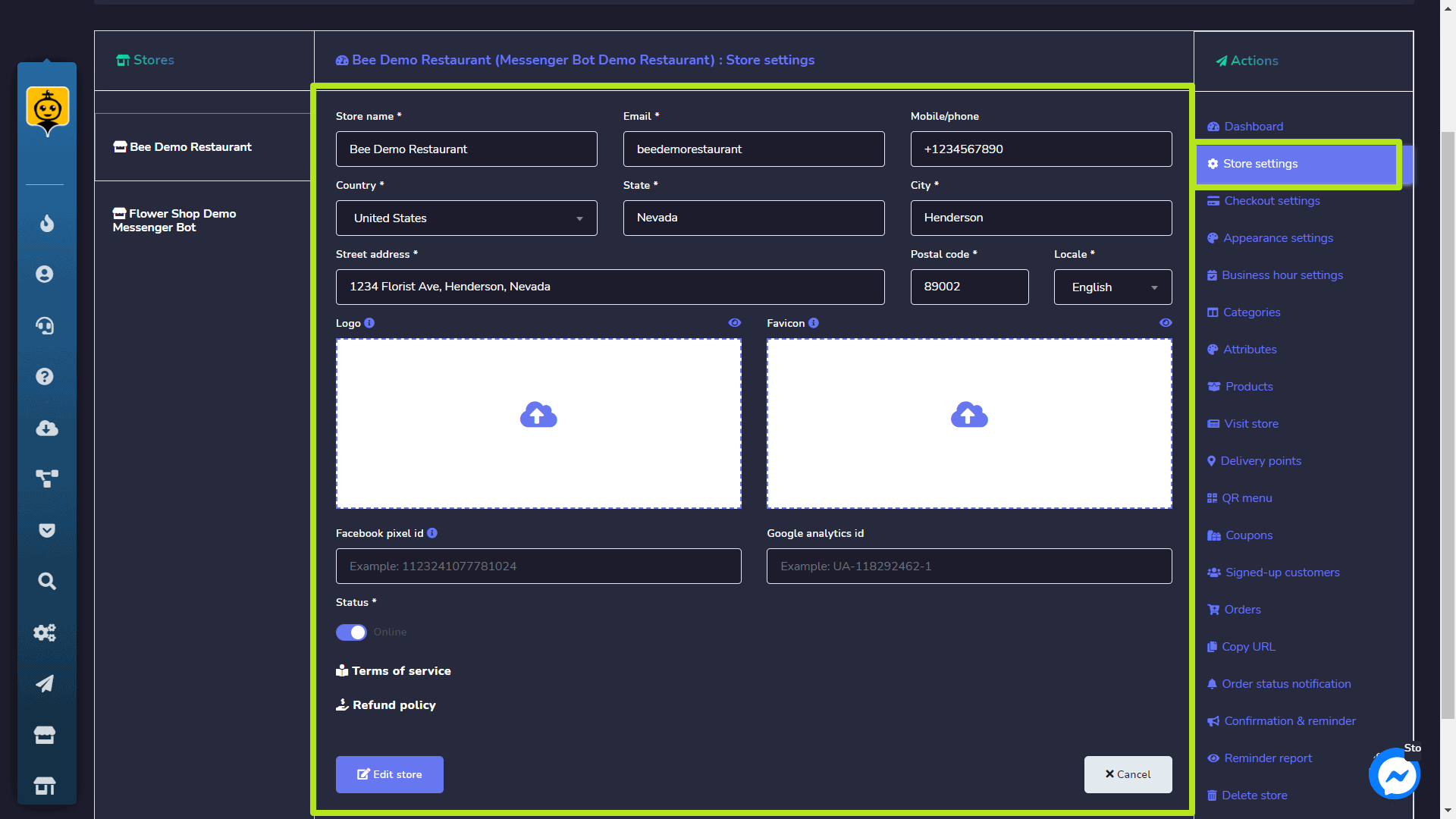
दुकान हटाएं
आप इस विकल्प का चयन करके स्टोर को डेटाबेस से स्थायी रूप से हटा सकते हैं।
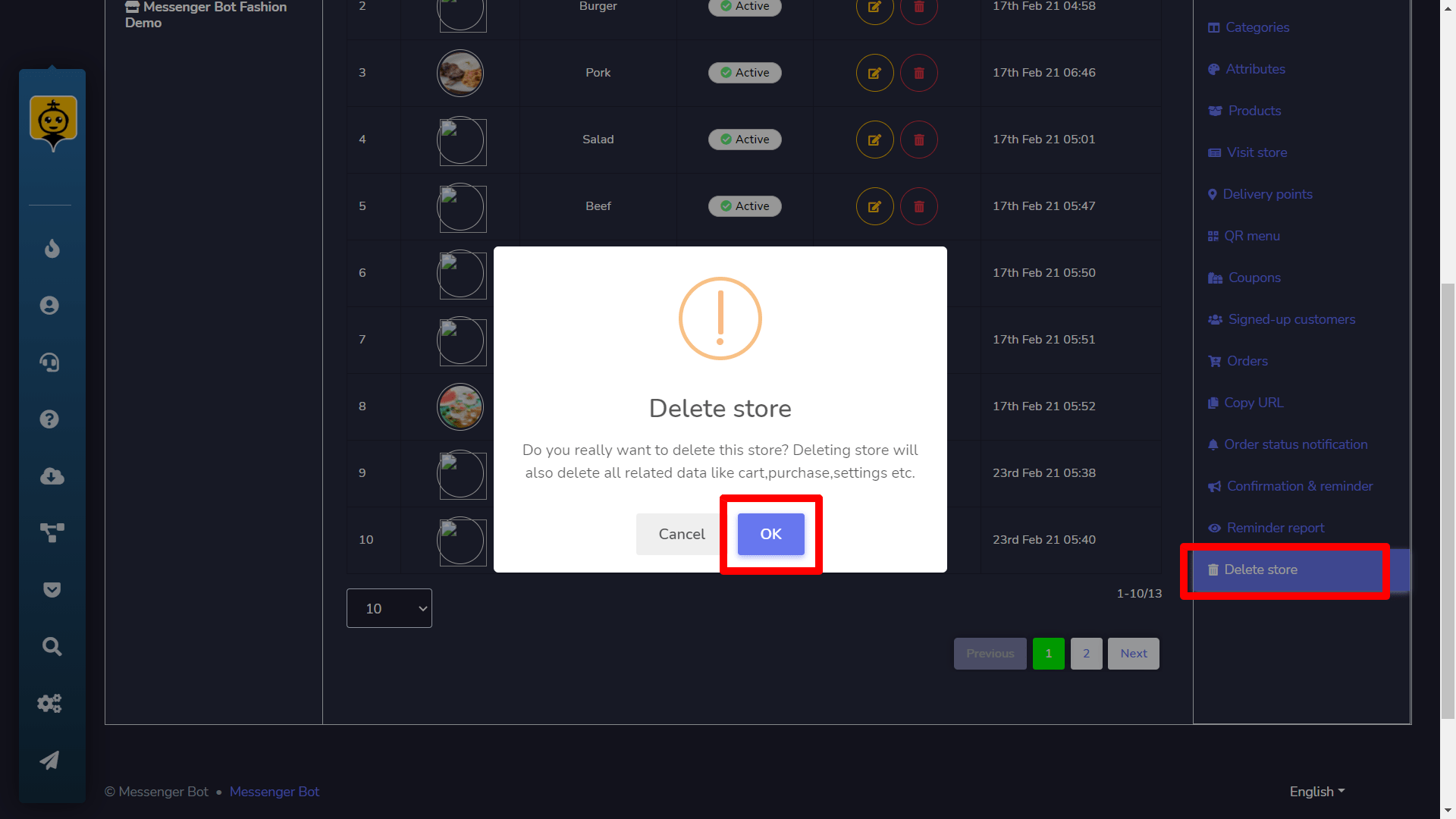
भुगतान (चेकआउट सेटिंग्स)
भुगतान अनुभाग आपको सभी भुगतान खातों की सेटिंग्स को समायोजित करने की अनुमति देता है। आपको नीचे दिए गए चरणों का पालन करना होगा:
- प्रदान करें पेपाल ईमेल पता.
- एक दर्ज करें स्ट्रीप गुप्त कुंजी.
- एक दर्ज करें स्ट्रीप प्रकाशन योग्य कुंजी. नोट: आप भुगतान एकीकरण पर अन्य भुगतान मोड का उपयोग करने का प्रयास भी कर सकते हैं।
- चुनें मुद्रा, अपना जोड़ें कर और डिलीवरी चार्ज, अपनी डिलीवरी प्राथमिकता, लॉगिन प्राथमिकता, और पता प्राथमिकता.
- आप मैनुअल भुगतान निर्देश भी प्रदान कर सकते हैं Manual payments instructions क्षेत्र में उपलब्ध।
- चुनें सहेजें परिवर्तन करने के लिए।
आपका डेटा डेटाबेस में अपडेट किया जाएगा।
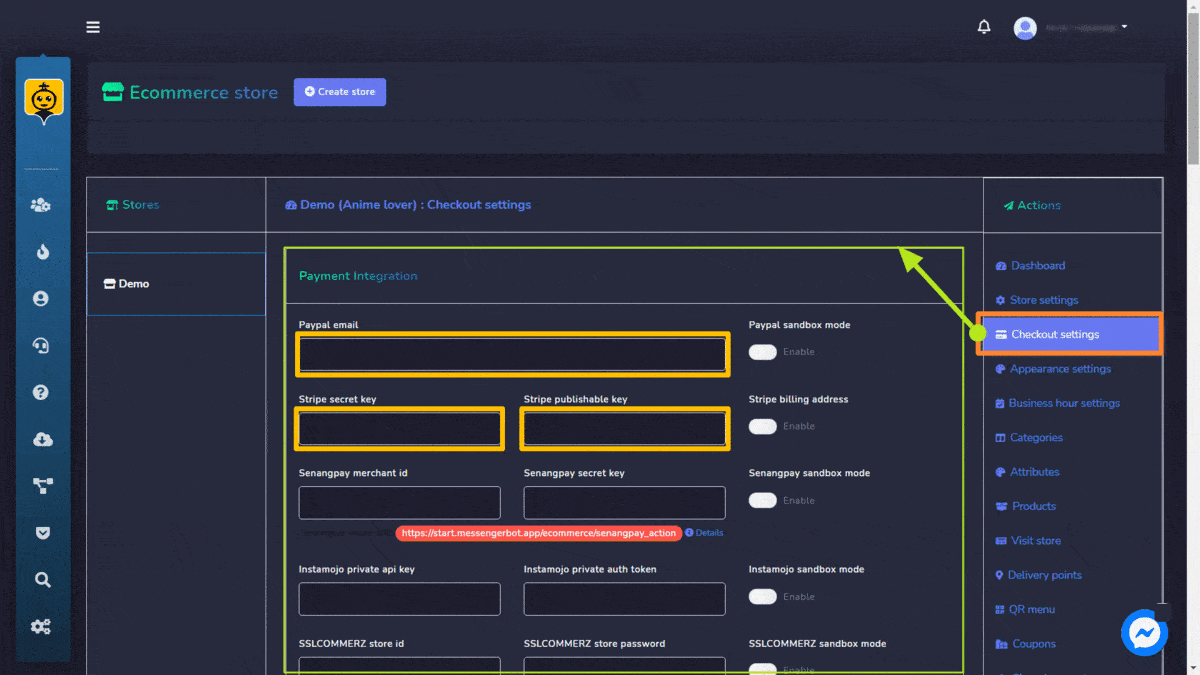
वूकॉमर्स परित्यक्त कार्ट
पहुँचने के लिए वूकॉमर्स परित्यक्त कार्ट अनुभाग, इसे नीचे दिखाए गए नेविगेशन मेनू में ऑटोमेशन टैब के तहत चुनें। वूकॉमर्स परित्यक्त कार्ट अनुभाग आपको मौजूदा कार्ट्स डैशबोर्ड देखने की अनुमति देता है। विभिन्न कार्ट्स का सारांश देखें और सभी उपलब्ध आय देखें।
- आप बस लागू कर सकते हैं तारीख फ़िल्टर संकीर्ण खोज को ट्रैक करने के लिए।
- आप स्टोर्स के दाईं ओर के क्रिया जैसे बटन देखें याद दिलाने वाला रिपोर्ट, संपादित करें, डाउनलोड करें रिपोर्ट या हटाएं रिपोर्ट।
- डैशबोर्ड आपको देखने की अनुमति देता है कुल, याद दिलाया, और पुनः प्राप्त कार्ट्स.
- यह आपको देखने की अनुमति देता है आय.
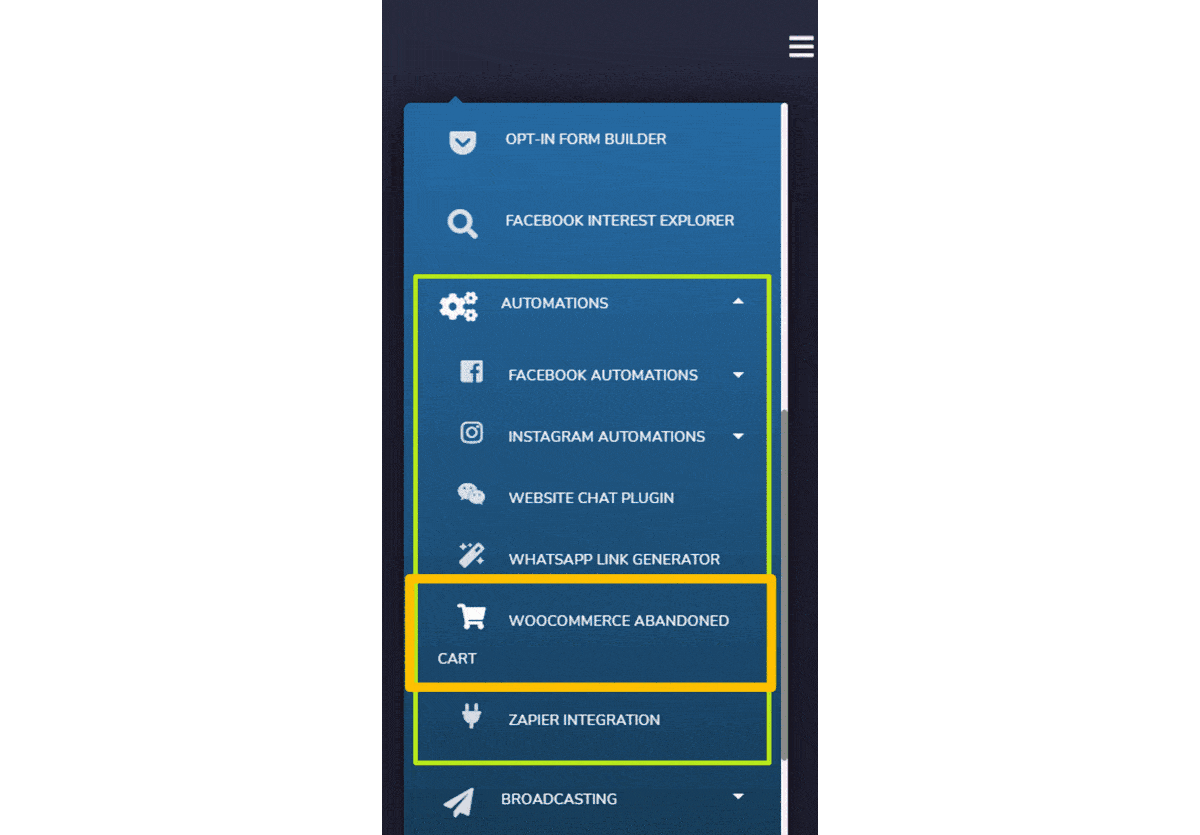
प्लगइन बनाएं
- चुनें
 स्क्रीन के शीर्ष दाएं से।
स्क्रीन के शीर्ष दाएं से। - में चेकबॉक्स ऑप्ट-इन खंड, चयन करें पेज जिसके लिए आप प्लगइन जोड़ना चाहते हैं।
- प्रविष्ट करें साइट यूआरएल।
- चुनें भाषा.
- जोड़ें संदर्भ.
- आकार प्रदान करें प्लगइन और स्किन.
- प्रदान करें ऑप्ट-इन सफलता संदेश।
- एक का चयन करें लेबल.
- आपकी आवश्यकताओं के आधार पर सभी सेटिंग्स को समायोजित करें। Reminder message section based on your requirements.
- चुनें प्लगइन उत्पन्न करें।